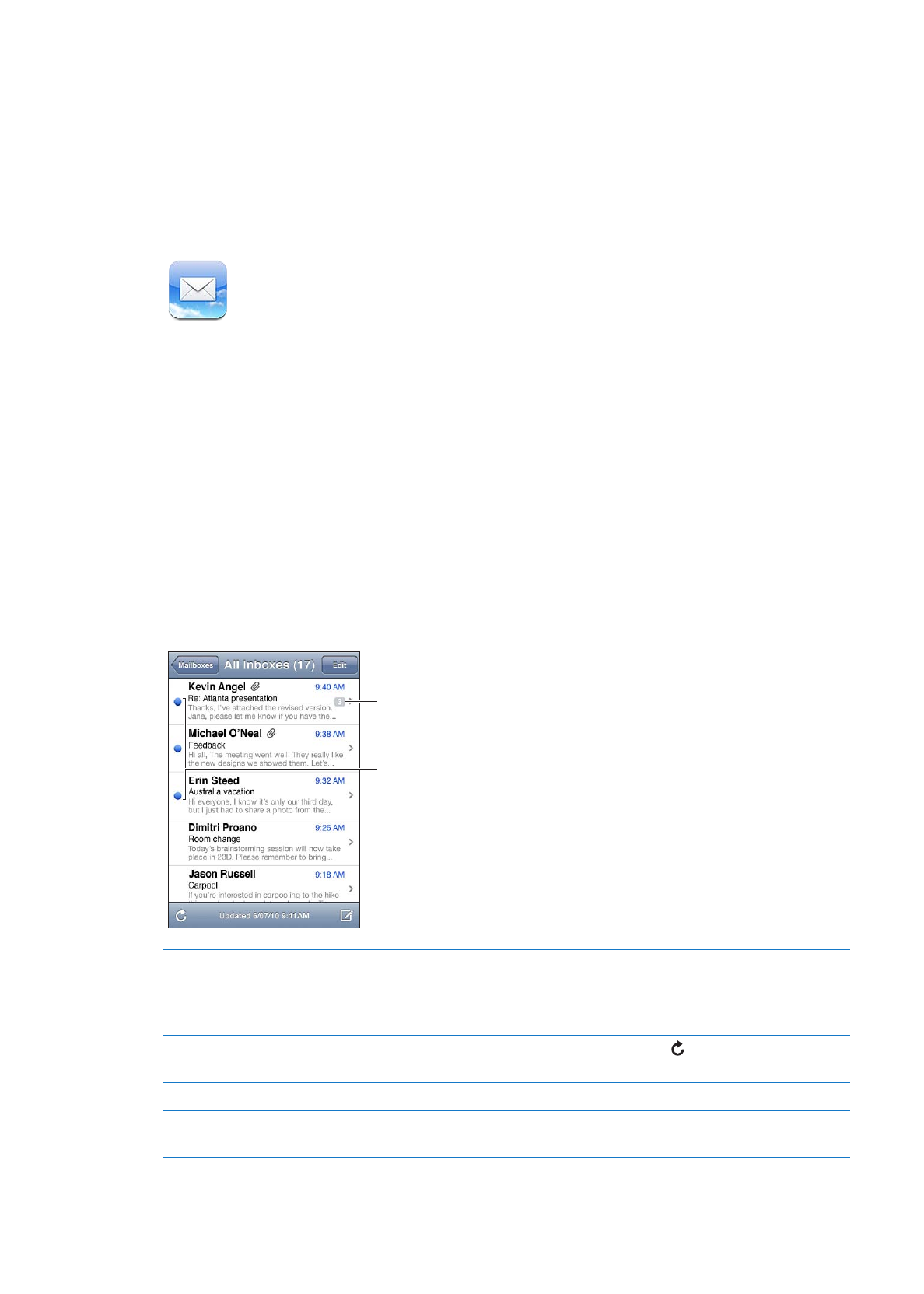
E-postaları denetleme ve okuma
Mail’de, Posta Kutuları ekranı gelen kutularınızın ve diğer posta kutularınızın tümüne hızlı bir
şekilde erişmenizi sağlar.
Bir posta kutusunu açtığınızda, Mail en son iletileri alır ve görüntüler. Alınan ileti sayısını Mail
ayarlarınızda belirtebilirsiniz. Bakınız: “Mail hesapları ve ayarları” sayfa 74.
Okunmamış iletiler
Konu grubundaki
ileti sayısı
İletileri konu gruplarına göre
düzenleme
Ayarlar > Mail, Kişiler, Takvimler bölümüne gidin ve sonra Konu Grupları’nı
açın veya kapatın.
İletileri konu grubuna düzenliyorsanız, ilgili iletiler posta kutusunda tek bir
giriş olarak görünür. Bakınız: “Mail hesapları ve ayarları” sayfa 74.
Yeni ileti olup olmadığını
denetleme
Bir posta kutusu seçin veya istediğiniz zaman simgesine dokunun.
Daha fazla ileti yükleme
İleti listesinin en altına kaydırıp Daha Fazla İleti Yükle’ye dokunun.
İletinin bir bölümünü büyütme
Büyütmek istediğiniz alana çift dokunun. Küçültmek içinse yeniden çift
dokunun. Veya küçültmek ya da büyütmek için parmağınızı kıstırıp açın.
70
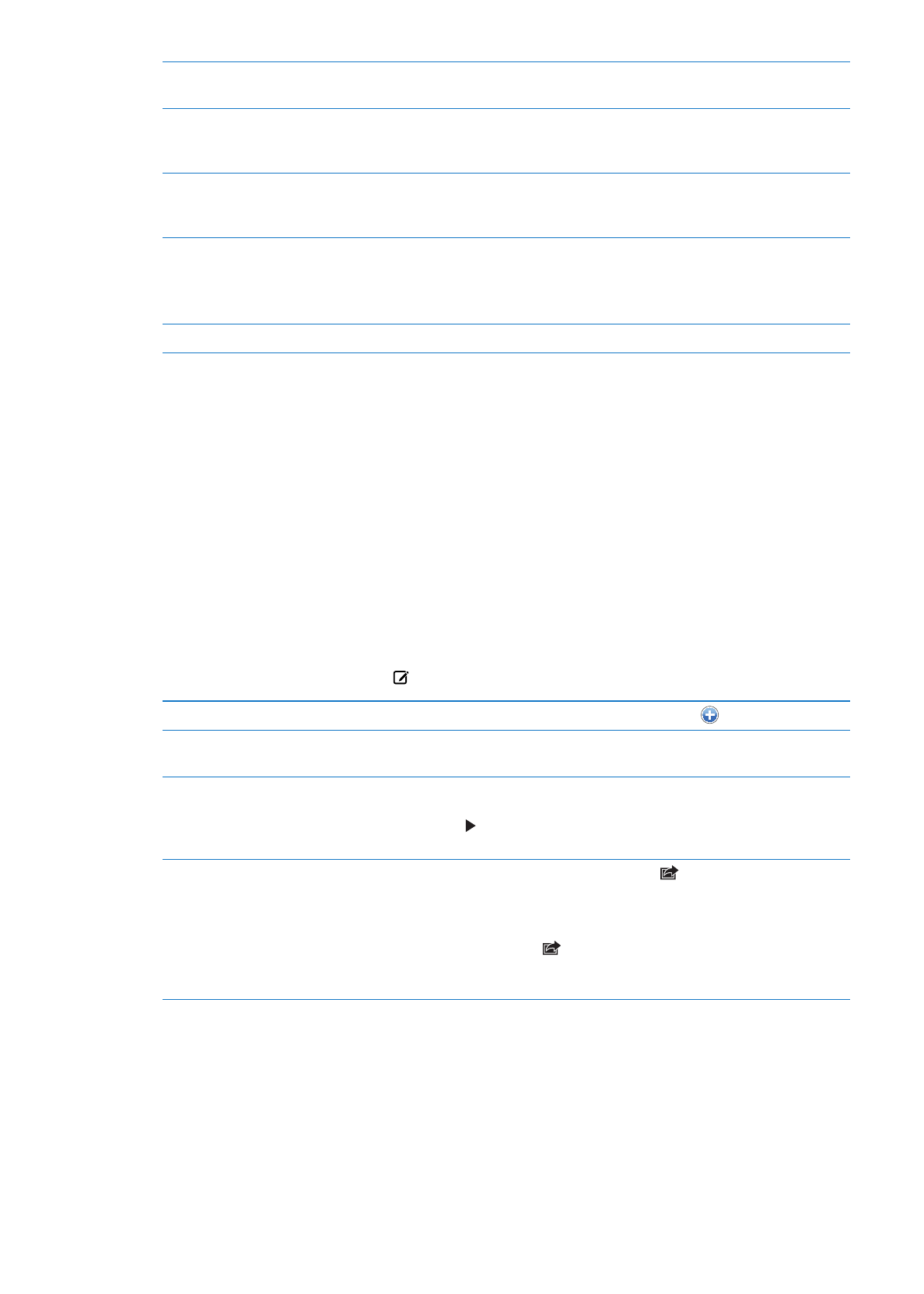
Herhangi bir sütunu ekrana
sığacak şekilde boyutlandırma
Metne çift dokunun.
İletinin tüm alıcılarını görme
Ayrıntılar düğmesine dokunun. Alıcının kişi bilgilerini görmek için adına
veya e-posta adresine dokunun, sonra da kişiyle iletişim kurmak için
telefon numarasına veya e-posta adresine dokunun.
Bir e-posta alıcısını kişi listenize
ekleme
İletiye dokunun ve gerekirse alıcıları görmek için Ayrıntılar düğmesine
dokunun. Sonra bir ada veya e-posta adresine dokunup “Yeni Kişi Yarat” ya
da “Var Olan Kişiye Ekle” düğmesine dokunun.
İletiyi okunmamış olarak
işaretleme
İletiyi açın ve gerekliyse Ayrıntılar’a dokunun. Daha sonra İşaretle
düğmesine dokunun.
Birden fazla iletiyi okunmamış olarak işaretlemek için, bakınız: “E-postaları
düzenleme” sayfa 73.
Bir toplantı davetini açma
Davete dokunun. Bakınız: “Davetlere yanıt verme” sayfa 92.